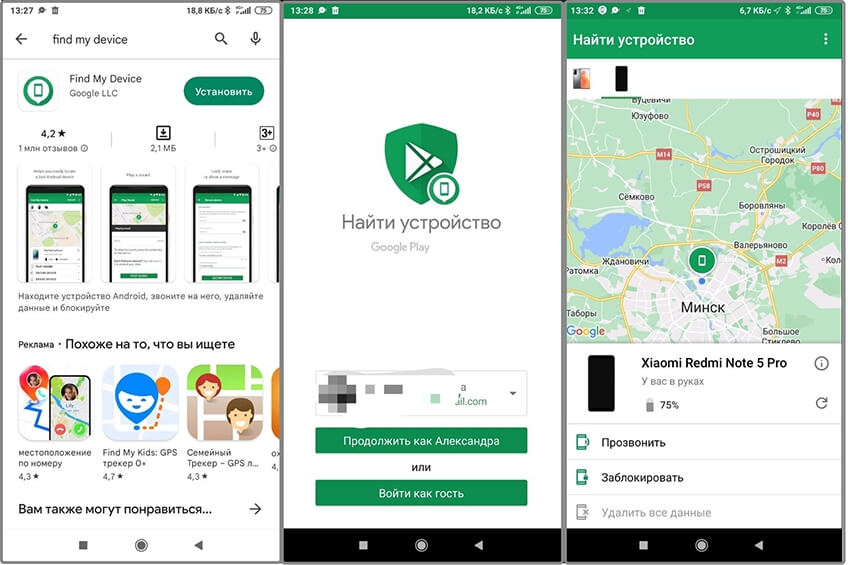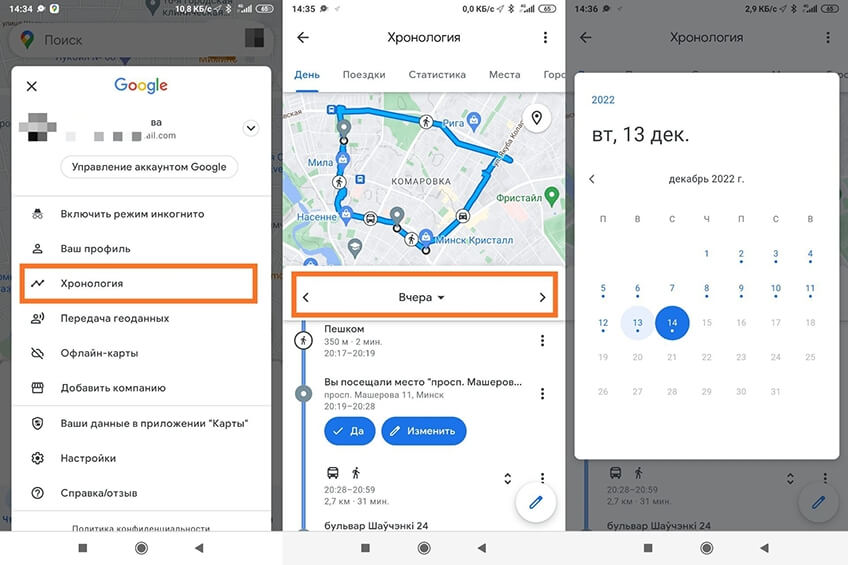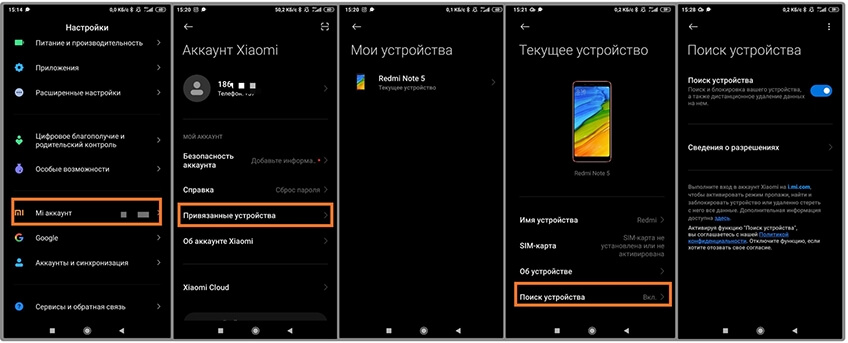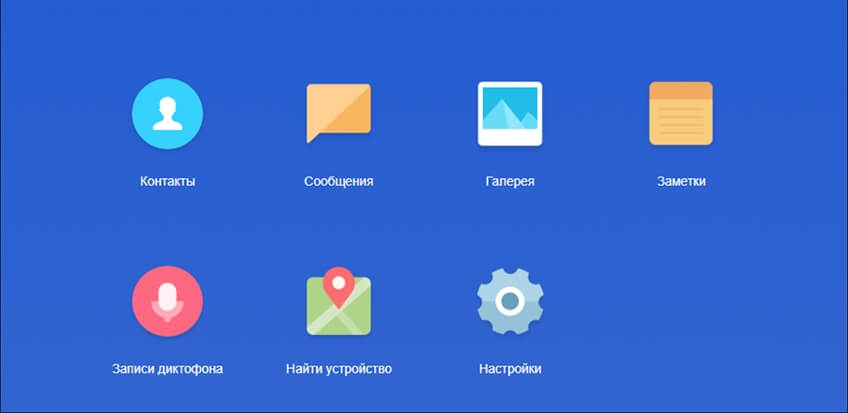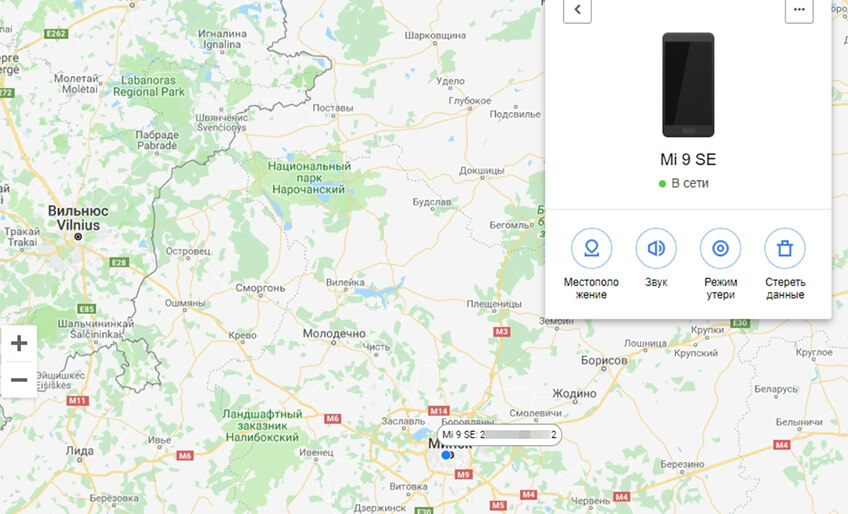Если вы потеряли телефон или планшет Android либо часы Wear OS, их можно найти, заблокировать или удалить с них все данные. Если на устройстве вы вошли в аккаунт Google, то сервис «Найти устройство» включен по умолчанию. Если вы разрешите сервису «Найти устройство» шифровать данные о последнем местоположении вашего телефона и сохранять их в Google, они будут доступны в аккаунте, который был первым активирован на устройстве.
Совет. Чтобы вы могли найти и заблокировать устройство Wear OS или удалить с него данные, подключите его к Wi-Fi или мобильному интернету.
Узнайте, как найти устройство Android.
Вы сможете найти устройство Android, если выполнены следующие условия:
- На устройстве выполнен вход в аккаунт Google.
- Определение местоположения включено.
- Сервис «Найти устройство» включен.
- Устройство включено и подключено к мобильному интернету или Wi-Fi.
- Даже если устройство выключено или отключено от мобильного интернета или Wi-Fi, вы можете узнать его последнее местоположение, если включен параметр «Сохранять данные о последнем местоположении». Узнайте, как создать резервные коды для двухэтапной аутентификации.
- Данные об устройстве видны в Google Play.
Вы сможете заблокировать устройство Android или удалить с него все данные, если выполнены следующие условия:
- Устройство включено.
- Устройство подключено к мобильному интернету или WiFi.
- На устройстве выполнен вход в аккаунт Google.
- Сервис «Найти устройство» включен.
- Данные об устройстве видны в Google Play.
Как узнать, где находится устройство, заблокировать его или удалить с него данные
Важно! Чтобы пользоваться устройством, с которого были удалены все данные, потребуется ввести пароль аккаунта Google. Узнайте, как защитить устройство от посторонних.
- Откройте страницу android.com/find в браузере.
- Войдите в аккаунт Google.
- Если у вас несколько устройств, выберите нужное в верхней части боковой панели.
- Если на потерянном устройстве несколько профилей пользователя, то войдите в аккаунт Google основного или личного профиля. Подробнее о профилях пользователей…
- На потерянное устройство придет уведомление.
- На карте появится информация о том, где находится устройство.
- Местоположение указано приблизительно.
- Если его не удалось определить, вы увидите, где устройство было замечено в последний раз.
- Если появится запрос, нажмите Заблокировать устройство и удалить данные.
- Выберите нужное действие:
- Прозвонить. Сигнал будет воспроизводиться в течение пяти минут на полной громкости, даже если устройство находится в режиме вибрации или звук отключен.
- Заблокировать. На устройстве будет установлена блокировка с помощью PIN-кода или пароля. Если они не были настроены, вы можете заблокировать экран, а также добавить на него сообщение или номер телефона, чтобы нашедший смог вернуть вам устройство.
- Очистить. С устройства будут удалены все данные без возможности восстановления, но информация на SD-картах может сохраниться. Удалив данные, вы больше не сможете воспользоваться сервисом «Найти устройство».
Как использовать приложение «Найти устройство»
- Откройте приложение «Найти устройство»
на другом телефоне или планшете Android.
- Если приложение не установлено, скачайте его из Google Play.
- Войдите в аккаунт.
- Если вы потеряли свое устройство, нажмите Продолжить как [ваше имя].
- Если вы помогаете другому человеку найти устройство, выберите Войти как гость, чтобы он мог использовать свой аккаунт.
- Из перечисленных устройств выберите то, которое вы хотите найти.
- Вы сможете выполнить действия, приведенные выше.
- Вам может быть предложено ввести PIN-код для разблокировки экрана устройства, которое вы ищете, если на нем установлена система Android 9 или более поздней версии. Если на устройстве, которое вы хотите найти, не настроен PIN-код или установлена система Android 8 или более ранней версии, может потребоваться ввести пароль от аккаунта Google.
- Выполните действия, приведенные в разделе Как узнать, где находится устройство, заблокировать его или удалить с него данные.
Как найти устройство с помощью часов Wear OS
Если вы потеряли телефон или планшет Android, подключенный к умным часам Wear OS, то их можно использовать для поиска. Подробнее о том, как найти телефон с помощью часов…
Как узнать IMEI-код устройства Android
Оператор мобильной связи может отключить устройство по IMEI-коду. IMEI-код устройства указан в настройках телефона и приложении «Найти устройство».
Как посмотреть IMEI-код в приложении «Найти устройство»:
- Откройте приложение «Найти устройство»
.
- Выберите нужное устройство.
- Нажмите на значок настроек
.
Как узнать IMEI-код устройства с помощью веб-браузера:
- Откройте страницу android.com/find.
- Рядом с названием устройства нажмите на значок
.
Как приложение «Найти устройство» обрабатывает ваши данные
Google собирает определенную информацию, чтобы помочь вам найти пропавшее устройство Android. Для реализации некоторых функций используются сервисы Google Play. Примеры данных, которые собирает приложение «Найти устройство»:
- Приблизительное и точное местоположение, а также различные идентификаторы используются для работы функций.
- Личные идентификаторы используются для работы функций, предотвращения мошенничества, обеспечения безопасности и соблюдения нормативных требований. Эти идентификаторы помогают нам связать ваши устройства Android с аккаунтом.
В целях безопасности хранимая информация о последнем местоположении устройства шифруется с помощью пароля от аккаунта Google. Данные, которые собираются приложением «Найти устройство», передаются в зашифрованном виде. В приложении можно удалить все устройства и сведения об их местоположении.
Ресурсы по теме
- Подготовка на случай утери устройства Android
- Как настроить блокировку экрана
- Как настроить телефон Android на случай экстренной ситуации
- Как настроить геолокацию на устройстве Android
- Не удается войти в аккаунт Google
Эта информация оказалась полезной?
Как можно улучшить эту статью?
Потеряли телефон?
Чтобы защитить устройство, измените настройки. Например, разрешите доступ к геоданным или включите блокировку экрана.
Разумным решением при утрате аппарата будет найти телефон через гугл аккаунт. Потерять можно как свое устройство, так и чужое. Если вы не в состоянии найти аппарат на системе Android, помните, что существует специализированный способ, разрешающий удаленно по сети узнать местоположение девайса. Также возможно стимулировать его дистанционно, звонить даже с иной sim-картой, отправить нашедшему смс, заблокировать устройство или удалить из него информацию. Основным разработчиком подобного сервиса является компания Google.
Оглавление
Условия для эффективного поиска Андроид аппарата
Для удаленного отслеживания утраченного девайса требуется еще один аппарат, с которого будет происходить розыск. Для этого подойдет другой смартфон, компьютер, ноутбук либо планшет. Вот главные условия, необходимые для поиска:
- свободный Android девайс с доступом;
- присутствие интернета, желательно довольно мощного;
- авторизация на обоих гаджетах должна быть в одной учетной записи гугл;
- потерянный телефон обязан быть включен и подключен к сети интернет;
- на украденном устройстве функция «определить геолокацию» должна быть активирована.
Методы отслеживания устройств на системе Андроид
С различной техники поиск выполняется по-разному. С ноутбука либо компьютера нужно открыть браузер и зайти в учетную запись Google, на который осуществлялся вход с потерянного Android телефона. Затем следует зайти в «мой аккаунт» (рисунок 1).
Рисунок 1 — Переход в раздел «Мой аккаунт» для поиска потерянного телефона через Google
Перейдя вниз страницы, приступаем к поиску путем нажатия соответствующих кнопок (рисунок 2).
Рисунок 2 — Нажмите на поиск телефона и приступить для поиска гаджета через Google
Затем сделайте выбор телефона, который нужно найти (рисунок 3).
Рисунок 3- Выберите из предложенного списка смартфон, который был утерян
Для подтверждения аккаунта потребуется ввести пароль и нажать кнопку «далее» (рисунок 4).
Рисунок 4 — Введите пароль от учетной записи Google и нажмите «Далее»
В поиске возможно применить следующие действия: прозвонить Андроид телефон либо увидеть его геолокацию (рисунок 5). В пункте «последняя синхронизация» виден его последний доступ в интернет. После нажатия кнопки «позвонить», где бы Андроид устройство ни находилось, на нем громко заиграет установленный рингтон, даже если включен беззвучный режим. Данный метод наиболее подходит для домашнего поиска телефона. В остальных случаях вы только привлечете к нему внимание.
Рисунок 5 — Нажмите «прозвонить» или «найти устройство» в зависимости от текущей ситуации
Как заблокировать Андроид устройство и удалить данные
Существует способ поиска потерянного Android девайса при помощи Google Maps – пункт «найти». Взяв на вооружение описанную ниже инструкцию, вы оперативно можете найти свой мобильный гаджет:
- Введите в адресную строку браузера: https://www.google.com/android/find. Появится окно входа в учетную запись (рисунок 6)
Рисунок 6 — Окно авторизации под своей учетной записи в Google для поиска гаджета
- Войдите в свою учетную запись при помощи любого устройства (рисунок 7).
Рисунок 7 — Подтвердите вход в учетную запись Google с другого устройства
- Вы попадете на страницу управления (рисунок 8).
Рисунок 8 — Страница отслеживания смартфона через Google аккаунт
- Выберите, какое действие совершить: заблокировать (рисунок 9), принудительно позвонить (рисунок 10) или удалить персональные данные (рисунок 11).
Рисунок 9 — Блокирование устройства
Рисунок 10 — Прозвон смартфона
Рисунок 11 — Удаление данных
Любая из выбранных ситуаций предполагает конкретные действия. Громкий рингтон может спугнуть злоумышленника, укравшего гаджет с системой андроид. Также спокойно лежащий не земле аппарат обратит на себя внимание других людей, что затруднит поиск.
Пункт «заблокировать» – разумное решение, особенно если на телефоне хранятся данные личного характера либо конфиденциальная информация. Но, если добропорядочный гражданин, найдя ваш аппарат, решит позвонить по номерам из контактов, он не найдет никаких данных для связи. Доступным решением будет установить на андроид-аппарат пароль и написать сообщение, отображающееся на дисплее (рисунок 12).
Рисунок 12 — Способ блокировки потерянного смартфона и отображение сообщения на экране
Действия с полным уничтожением сведений следует рассматривать как дополнительный либо крайний вариант поиска, ведь его невозможно «откатить» назад. Произойдет ликвидация информации из внутренней памяти телефона. Сведения на съемном носителе не пострадают. Выполнив данные действия, вы утратите возможность удаленного управления андроидом.
Инструкция по поиску при помощи другого мобильного телефона
Для осуществления данного приема следует войти в PlayMarket, найти и установить приложение FindMyDevice (рисунок 13).
Рисунок 13 — Стороннее приложение для поиска устройства на Android ОС — Find My Device
На странице вы увидите аккаунт, применяемый для сервисов Google. Для успешного входа в учетную запись следует нажать кнопку «войти как гость» (рисунок 14).
Рисунок 14 — Авторизация в приложении Find My Device
Затем ввести электронную почту. После этого введите пароль и войдите в аккаунт (рисунок 15).
Рисунок 15 — Ввод электронной почты и пароля для авторизации и поиска Android девайса
После всех манипуляций следует разрешить приложению получать информацию о геолокации (рисунок 16).
Рисунок 15 — Предоставьте разрешение на доступ к местоположению устройства для приложения
Дальнейшие удаленные действия идентичны описанной выше инструкции поиска по Google Maps.
Поиск Android устройства со сброшенными настройками и измененной учетной записью
Если при безрезультатной попытке удаленного определения геолокации вы потерпели неудачу, присутствует надежда, что после потери сеть интернет еще была включена и определялась навигация. Проверить это возможно, просмотрев историю геолокации на google maps. Для этого необходимо:
- Войти с ноутбука, компьютера на страницу https://maps.google.com при помощи аккаунта Google.
- Открыть меню и выберите пункт «хронология» (рисунок 16).
Рисунок 16 — Хронология местоположений Android устройства на Google картах
- Перейдя на следующую страницу, вы должны сделать выбор даты, по которой вы хотите узнать состояние геолокации. При условии, что расположение телефона определялось, вы увидите точки на карте. Если на данную дату история отсутствует, посмотрите на строчку с серыми и синими столбцами. Они указывают на дни и места, где отмечалось нахождение аппарата. Кликните по ближайшему синему столбику (рисунок 17) и посмотрите его геолокацию за этот день.
Рисунок 18 — Выбор даты и времени для просмотра последнего местоположения смартфона
Другие доступные методы поиска
При условии, что владелец потерянного Android-аппарата не сможет осуществить поиск при помощи учетной записи Google, предпринять можно следующее:
Обратится за помощью в правоохранительные органы. Но в данном случае у вас должна сохраниться коробка от техники с номером imei. Там вы составите заявление и ответите на все поставленные вопросы. В полиции составят запрос на отслеживание пропавшего аппарата, после получения ордера девайс будет под наблюдением. Найти телефон не получится, если:
- гаджет на платформе андроид выключен;
- преступники перепрошили девайс;
- Android-устройство вне сети интернет.
Применить различные платные сервисы в сети Интернет по поиску аппаратов. Данные манипуляции предпринимать не рекомендуется ввиду недостоверности ресурсов. Сервисы, предоставляющие подобные услуги, как правило, мошенники, стремящиеся нажиться на чужом горе.
Главная проблема поиска
Многие пользователи жалуются на плохую синхронизацию мобильных аппаратов на системе Android с другой техникой. Это может помешать наладить дистанционную навигацию с гаджетом. Утерянный девайс невозможно отключить и снова включить, и это может стать проблемой при обнаружении расположения смартфона. Очень часто это происходит из-за системных требований техники. Заблаговременно проверяйте ваши планшеты и ноутбуки на совместимость методом подключения друг к другу, чтобы не возникали неразрешимые задачи в дальнейшем.
Вывод
Избегайте обращение на непроверенные ресурсы, чтобы не потерять еще больше. Дистанционно самостоятельно отыскать и вернуть аппарат возможно исключительно при помощи Google аккаунта. Не теряйте и не сообщайте третьим лицам пароль от учетной записи. Если вы не смогли отследить смартфон, спешите скорее обратиться в полицию, чтобы розыск происходил по горячим следам и подготовьте свой аппарат заранее для отслеживания его местоположения через сервис Google.
Как найти потерянный или украденный телефон?
Содержание
- Как найти свой телефон дома
- Что ещё можно сделать, если потерял телефон в помещении?
- Как найти телефон без полиции, оператора и GPS, если дома его точно нет?
- 1. Позвоните
- 2. Посмотрите предложения на барахолках
- Как найти телефон через гугл-аккаунт
- Как найти выключенный Андроид
- А можно ли отследить телефон Huawei?
- Как узнать, где находится телефон Xiaomi?
- Поиск телефона Samsung Galaxy
- Отследить Windows Phone по геолокации
- Как найти утерянный iPhone?
- Поиск телефона по IMEI
- Можно ли найти смартфон по номеру телефона?
- Если ничего не получилось
- Превентивные меры
Смартфон уже давно стал неотъемлемой частью нашей жизни, незаменимым мультифункциональным помощником, без которого мы не выходим из дома. Также это одна из вещей, которую люди теряют чаще всего. А ещё не будем забывать, что гаджеты наряду с кошельками являются целью воров-карманников.
Народная мудрость гласит: если вы не можете найти смартфон, то посмотрите в руках или на самом видном месте. Но что делать, когда устройства нигде нет? Давайте разбираться.
Как найти свой телефон дома
Если в процессе поиска вы действительно не держите гаджет в руках, то не спешите паниковать. Спросите у домашних — возможно, его брали дети, переложила на другое место вторая половинка и т. д.
Не помогло? Тогда позвоните на свой номер с городского или второго мобильного телефона — местоположение выдаст звонок или же вибрация. Во втором случае обнаружить гаджет будет сложнее, но вполне реально.
Не помогло и это мероприятие? Приступайте к «поисковой операции». Обращайте внимание как на вполне обычные места, так и на нетривиальные.
- Под кроватью и/или диваном, за ними, в складках и стыках мягкой мебели.
- В пододеяльнике или наволочке, под простынёй.
- В карманах одежды.
- За мебелью в прихожей.
- За стиральной машиной.
- Под документами или другими предметами на столе.
- На подоконниках.
- В ящиках стола, тумбочках и т. д.
Одно из самых необычных мест, где нередко оказывается гаджет — холодильник. Мы почти не расстаёмся с телефоном, поэтому, отправившись за перекусом в состоянии задумчивости, можем случайно оставить его там.
Что ещё можно сделать, если потерял телефон в помещении?
Обладателям фирменной вспомогательной электроники, например, фитнес-браслетов или смарт-часов, доступна функция отслеживания смартфона, если устройства сопряжены по Bluetooth. Некоторые гаджеты даже могут проложить маршрут.
Как найти телефон без полиции, оператора и GPS, если дома его точно нет?
1. Позвоните
Даже если вы уже звонили на свой номер, когда искали устройство дома, то сделайте это снова. Потерянный на улице телефон могут найти в любое время — есть вероятность, что на звонок ответят.
Смартфон выключен? Не отчаивайтесь и регулярно предпринимайте повторные попытки. Не исключено, что гаджет просто разрядился, а добросовестный нашедший зарядит его, чтобы как-нибудь связаться с владельцем.
Кстати, надеяться, что кому-нибудь из списка контактов нашедший позвонит сам, не стоит — ведь гаджеты обычно защищены паролями или биометрией. И ваш наверняка тоже.
2. Посмотрите предложения на барахолках
Очень часто найти пропавший телефон можно уже в тот же день на каком-нибудь сайте с объявлениями. Но стоит понимать: человек, который опубликовал предложение о продаже вашего смартфона, де-факто и де-юре преступник. Он либо украл гаджет, либо нашёл, но не намеревался его возвращать. А это приравнивается к краже.
Собственно, данный метод имеет место быть, но он почти всегда контрпродуктивен. К нему можно прибегнуть лишь в том случае, если вы уже обратились за помощью в полицию. Но об этом позже.
Как найти телефон через гугл-аккаунт
Этим способом может воспользоваться владелец любого смартфона на Android. Исключение — устройства Huawei, поскольку производитель уже несколько лет находится в непростых отношениях с Google.
В целом же система Android позволяет быстро и просто отследить местоположение телефона, если тот утерян владельцем. Но есть несколько нюансов.
- Гаджет должен быть привязан к аккаунту Гугл и авторизован в нём.
- Смартфон должен быть включён и подключён к интернету.
- В настройках должны быть включены отслеживание геолокации и функция «Поиск устройства».
Чтобы найти телефон по геолокации, нужно:
- Зайти через браузер в сервис «Найти устройство» (актуально для компьютеров и любых смартфонов) или же установить официальное приложение Find My Device (только для устройств на ОС Андроид);
- Авторизоваться в своём аккаунте Google;
- Выбрать из списка искомое устройство.
Таким образом вы сможете узнать местоположение телефона. Однако в определении геолокации на карте могут быть погрешности. На тот случай, если не удаётся найти гаджет в указанной области, имеется функция «Прозвонить» — устройство начнёт издавать громкие звуки, даже если на нём установлен режим вибровызова. Продолжительность — 5 минут.
Кстати, в сервисе имеются две другие функции.
1. «Заблокировать устройство». Гаджет не удастся разблокировать никому, кроме владельца гугл-аккаунта (т. е. вас). Ещё разблокировать смартфон возможно при помощи Smart Lock, что практически исключает доступ к информации в нём посторонних лиц. Альтернативный способ отключения блокировки — hard reset. Но если злоумышленник прибегнет к полному сбросу настроек, то за конфиденциальность данных в системе и на встроенном накопителе гаджета можно не беспокоиться.
Кстати, при помощи этой функции также можно вывести на экран сообщение для нашедшего и контактный номер.
2. «Очистить устройство». Удалятся все данные со встроенного накопителя (но не с карты памяти). Функция полезная, однако отследить местоположение после её активации будет невозможно.
Как найти выключенный Андроид
- Авторизоваться в Google-аккаунте.
- Открыть карты.
- Слева вверху нажать «Хронология».
- Задать период поиска.
К сожалению, этой функцией воспользоваться можно не всегда — в настройках должны быть включены опции, связанные с историей и отправкой местоположений.
А можно ли отследить телефон Huawei?
Как упомянуто ранее, гугловский сервис Find My Device не работает на продукции Huawei. Тем не менее определить, где находится телефон этой марки, можно. На помощь придёт собственный сервис отслеживания местоположения.
- Войти в аккаунт Huawei через другое устройство.
- Нажать на название аккаунта, а затем перейти в «Облако».
- Выбрать функцию «Поиск устройства».
- Разрешить поиск и отправку последней геолокации.
В этом сервисе также есть функции «Заблокировать устройство» и «Удалить все данные». Однако при выборе последней очищается не только встроенный накопитель, но и карта памяти. Более того, останется возможность и дальше отслеживать геопозицию гаджета.
Как узнать, где находится телефон Xiaomi?
Этот производитель также позаботился о фирменном сервисе поиска. Чтобы воспользоваться им, нужно:
- авторизоваться в Mi Account;
- перейти в «Привязанные устройства»;
- выбрать искомый гаджет;
- нажать «Поиск устройства»;
- включить поиск устройства.
- Перейти на i.mi.com;
- Нажать на «Sign in with Mi Account» и войти в свой аккаунт;
- Нажать на на «Find device».
После этого загрузится карта с местоположением вашего смартфона, при условии, что на нём включены интернет и GPS.
Перечень функций идентичен гугловским, но подчистить данные можно в том числе и с карты памяти.
Поиск телефона Samsung Galaxy
И у Samsung есть собственный сервис — Find My Mobile. На телефоне функция включается так: «Настройки» → «Биометрия и безопасность» → «Найти телефон» → «Включить» → ввести логин и пароль от Samsung Account. Здесь же можно выбрать фиксацию последнего местонахождения и функцию офлайн-поиска.
В сервисе Самсунга есть 4 функции.
- Прозвон (продолжительность — 1 минута).
- Блокировка экрана.
- Удаление данных (очищается как встроенный накопитель, так и карта).
- Разблокировка экрана.
Отследить Windows Phone по геолокации
Если гаджет привязан к учётной записи Microsoft, и на нём активирована функция «Поиск телефона», то нужно просто войти в упомянутый аккаунт с другого устройства и выбрать смартфон из списка.
Сервис покажет местоположение телефона. Функции те же, что и в Find My Device.
Как найти утерянный iPhone?
Важно: для поиска устройства под управлением iOS на нём должно быть включено определение геолокации: «Настройки» → «Конфиденциальность» → «Службы геолокации» → нажать на ползунок (он переведётся в крайнее правое положение, а фон за ним станет зелёного цвета).
После включения служб геолокации появится меню с приложениями, в котором нужно найти «Локатор». В настройках «Локатора» разрешить доступ к геопозиции и включить функцию «Точная геопозиция».
Чтобы найти айфон, воспользуйтесь приложением «Локатор», предустановленным на любое устройство Apple. Если же другого устройства Apple нет, то авторизуйтесь в iCloud через компьютер или смартфон на Android. После этого нажмите кнопку выбора приложений в правом верхнем углу и перейдите в «Локатор».
Сервис предложит 3 варианта.
- Воспроизвести звуковой сигнал.
- Включить «Режим пропажи» (заблокирует смартфон для всех, кроме вас).
- Стереть данные iPhone.
А можно ли найти iPhone, если он выключен? Ответ — да. В версиях iOS от 15 и новее смартфон «умеет» передавать геопозицию даже в выключенном состоянии.
Поиск телефона по IMEI
IMEI — уникальный 15-значный (реже – 17-значный) идентификационный номер мобильного устройства. Этот код может быть размещён:
- на коробке гаджета;
- на корпусе самого устройства;
- под аккумулятором;
- на лотке для SIM-карт.
Ещё этот код можно узнать, набрав номер *#06# или же посмотрев информацию об устройстве в настройках. Но поскольку речь идёт об украденном или утерянном телефоне, то придётся узнавать IMEI иначе.
- Android. Авторизоваться в Google-аккаунте, открыть сервис Find My Device и нажать иконку с буквой i, расположенную рядом с названием гаджета.
- iOS. Авторизоваться в Apple ID, перейти во вкладку «Устройства», выбрать гаджет, IMEI которого вас интересует.
Найти телефон по IMEI может только полиция. Прибегать к помощи правоохранительных органов стоит, если вы:
- не смогли определить геолокацию через сервисы;
- точно знаете, что телефон украден или найден и присвоен;
- смогли определить геопозицию гаджета, но опасаетесь, что им завладел злоумышленник.
Как правильно обратиться в полицию?
- Посетите любое отделение полиции. Если SIM-карта зарегистрирована не на вас, пригласите человека, на которого она зарегистрирована. В этом случае полиция будет иметь законные основания для требования об отслеживании геопозиции по сотовому сигналу.
- Предоставьте полицейским доказательства, что телефон принадлежит именно вам. Это могут быть кассовый чек, потребительская упаковка, гарантийный или страховой талон. А лучше — всё и сразу.
- Напишите заявление, заполните необходимые бумаги. Обязательно укажите все приметы гаджета: его цвет, наличие и цвет чехла/бампера, тип и расположение повреждений и т. д. А если имеется последняя геопозиция, то не забудьте указать и её.
- Убедитесь, что всё указано верно, а заявление принято.
Как правило, следствие длится около 2 месяцев, после чего оно может быть продлено ещё на 3. К слову, чем дороже смартфон, тем выше вероятность успеха при розыске. Объясняется это просто: дорогих устройств в обороте меньше, нежели бюджетных. Соответственно, и найти их легче.
Можно ли найти смартфон по номеру телефона?
Чтобы ответить на этот вопрос, стоит уточнить: найти самостоятельно или с помощью мобильного оператора? В первом случае, скорее, нет. Безусловно, существуют сервисы определения геолокации по номеру телефона, однако большинство из них — мошеннические. А использование реально работающих сервисов попросту незаконно.
Легально определить местоположение телефона по номеру можно только с помощью оператора сотовой связи. Для этого необходимо обратиться в офис, предоставить номер телефона и IMEI гаджета. Но всё же лучше доверить поиск полиции.
Если ничего не получилось
Смартфон хранит огромное количество персональной информации. И речь не столько о фото, видео, переписках, сколько о данных банковских карт, доступах к всевозможным сервисам и т. д. Поэтому даже после того, как вы попробовали отыскать гаджет всеми вышеописанными способами, оптимальным решением будут его блокировка и удаление данных.
Дополнительно стоит:
- Оповестить свои контакты в социальных сетях и мессенджерах об утере телефона. Благодаря этому друзья и знакомые не попадутся на крючок мошенника, действующего от вашего имени.
- Обналичить деньги с банковских карт и заблокировать последние. Если вору удастся заполучить доступ к смартфону, то он попытается что-нибудь оплатить онлайн или по NFC. С одной стороны, посторонние транзакции быстрее приведут правоохранителей к преступнику. С другой же — лишат вас денег.
Превентивные меры
От потери или кражи смартфона не застрахован никто. Нужно защищать себя и гаджет всеми существующими способами.
- Включите службы геолокации. Да, они создают дополнительную нагрузку на батарею, но без них найти устройство будет крайне сложно.
- Установите приложения для отслеживания и обязательно привяжите к ним свой смартфон. Одно из самых функциональных для Android — Where’s my droid. В платной версии помимо поиска по GPS, оповещений о смене SIM-карты и низком заряде батареи доступны защита от удаления приложения, обнаружение хищения и сигнал тревоги при краже, удалённое управление камерами, благодаря которому можно запечатлеть нового «владельца».
- Установите Google-карты. Они позволяют делиться геоданными и отслеживать историю местоположений.
- Подключите сервис отслеживания от своего мобильного оператора. Например, абонентам билайна доступен сервис «билайн.Локатор». Он позволяет отслеживать геопозицию по вышкам сотовой связи, GPS, Wi-Fi-сетям.
- Используйте базовые методы защиты. Включите функцию распознавания лица и/или отпечатка пальца, установите код-пароль для разблокировки экрана и запуска важных приложений.
- Подключите двухфакторную аутентификацию. Если вам не хочется удалять хранящиеся в памяти устройства данные, то завершите сеансы во всех соцсетях, мессенджерах, почтовых клиентах с другого устройства. Двухфакторная аутентификация затруднит несанкционированный доступ к ним.
- Помните о правилах безопасности. Не оставляйте гаджет без присмотра, не носите его в легкодоступных местах.
Кстати о страховке: оформление полиса, покрывающего кражу, обойдётся в 10–15% от стоимости телефона, но поможет сэкономить при покупке нового как деньги, так и нервы.
У современного пользователя в телефоне хранится такой объем информации и такие красивые фотографии, что потеря его — настоящее бедствие. Но не стоит отчаиваться, производители предусмотрели такие ситуации и разработали инструменты для поиска. Рассказываем, как искать телефон на Android.
Прежде всего, телефон должен быть готов к непредвиденным ситуациям — в нем должна быть активирована функция определения геопозиции и настроен поиск устройства. Если геолокация выключена, ни одно приложение или сервис не сможет узнать точку местонахождения. Вот как включается эта функция:
- на Android 12 и новее: провести по экрану сверху вниз, нажать на иконку геолокации и удерживать ее. Далее выбрать Геолокация — Определение местоположения. Активировать параметр «Более точное определение местоположения».
- на Android 11: провести по экрану сверху вниз, зажать иконку Геолокация. Далее выбрать Дополнительно — Определение местоположения — активировать параметр «Более точное определение местоположения».
- на Android 9.0: Настройки — Защита и местоположение — Местоположение — активировать. Чтобы изменить определение местоположения в экстренных случаях, разберитесь с меню Дополнительно.
Когда функция геолокации активирована, телефон использует сведения GPS, wi-fi, мобильных сетей и датчиков (акселерометров) для получения геоданных. Если она отключена, то используется только GPS, и показатели получаются не столь корректными. Некоторые приложения имеют собственные настройки геолокации. Итак, если вы хотите иметь возможность найти телефон в случае потери или кражи, функции определения местоположения должны быть активированы.
Итак, вы потеряли телефон. Не спешите отчаиваться и просматривать интернет-магазины, изучая цены на новые аппараты. В системе Android предусмотрен штатный инструмент для поиска.
Для поиска нужно выполнить все условия:
- телефон должен быть включен;
- должен быть привязан к аккаунту Google;
- на нем должен быть мобильный интернет;
- устройство должно быть доступно в Play Market;
- функция «Местоположение» должна быть включена;
- функция «Найти устройство» должна быть активирована.

Если вы забыли прямую ссылку, ищите функцию на главной странице Google. Войдите в аккаунт, затем «Управление аккаунтом Google». Далее Безопасность — Найти потерянное устройство — выбор телефона. На открывшейся странице будет видно, когда телефон последний раз подключался к интернету и в какой области карты. В меню Найти устройство есть три варианта действий с потерянным телефоном:
- Прозвонить — после нажатия телефон начнет громко сигнализировать в течение 5 минут, если есть подключение к интернету. Звук этот можно выключить только нажатием кнопки питания. Используется, когда нужно найти забытый телефон где-то рядом с собой — на природе, в кафе, в здании и т.п.
- Заблокировать — блокировка включится, даже если не установлен графический код или пароль. Здесь же добавляется сообщение для нашедшего с номером телефона, по которому можно связаться с владельцем, даже если телефон заблокирован.
- Очистить — это удаление всех данных, чтобы они не попали в недобросовестные руки. Для этого телефон тоже должен быть подключен к мобильному интернету. Данные на SD-карте стереть удаленно не получится. Внимание! После стирания данных местоположение телефона увидеть больше не получится.
Для более удобного поиска лучше использовать специальную программу Find my device. Приложение можно установить на планшет или другой телефон, затем зайти в аккаунт Google, связанный с потерянным телефоном, и отследить его местоположение. Преимущества приложения:
- показывает на карте, где находится телефон, или последнее известное место;
- использует схемы зданий, чтобы быстро искать Android в аэропорту, торговом центре или другом помещении;
- прокладывает маршрут до устройства с помощью карт Google;
- включает сигнал на телефоне с максимальной громкостью, даже если был установлен беззвучный режим;
- помогает удалить все данные с устройства и заблокировать его, настроить сообщение для показа на заблокированном экране с просьбой связаться с хозяином;
- показывает уровень заряда батареи, оставшийся в потерянном телефоне.
Приложение поможет, только если на телефоне была включена геолокация, и он подключен к сети. В остальном, Find my device имеет понятный интерфейс и простое управление, его предпочитают использовать большинство владельцев Android.

Плюсом является тот факт, что программой можно пользоваться без предварительной настройки на своем устройстве, то есть установить ее уже после потери телефона — на планшет или другой смартфон. Приложение полностью бесплатное. Единственный недостаток — интерфейс на английском языке, но интуитивно понятный.
Если найти Android через Google или Find my device не удается, возникает много вопросов. Вот самые распространенные из них.
Как отследить телефон, если он разрядился или выключен? Это абсолютно невозможно, так как только во включенном состоянии он передает данные о местоположении. Более того, он обязательно должен быть подключен к интернету. Если вы потеряли его в глухом месте без мобильного интернета, найти его вышеописанными способами не удастся — только если повезет обнаружить по звуку звонка.
Видно ли местоположение, если сделан сброс настроек? Операция сброса настроек до заводских, равно как и стирание через Google, отвязывает телефон от аккаунта, и он перестает отображаться на карте.
Работает ли поиск по IMEI? Все сервисы, которые предлагают найти телефон по IMEI, связаны с мошенниками. Это технически невозможно. Правоохранительные органы записывают IMEI для идентификации устройства в том случае, если удастся найти его другими способами.
Телефона нет на карте в Find my device, в чем причина? Вариантов может быть множество: отключен мобильный интернет, произведен выход из аккаунта, полностью разряженная батарея. К сожалению, сделать в данном случае ничего нельзя, только вспоминать, где был оставлен телефон.
К сожалению, телефоны Android довольно уязвимы с точки зрения злоумышленников, так как операционная система позволяет обходить блокировки. Зато для Android разработано множество отдельных приложений категории «антивор» с мощным функционалом. Главный их плюс в том, что в случае смены аккаунта Google они продолжают работать и показывать местоположение истинному владельцу телефона. Расскажем про самые известные и полезные из них.
1. Cerberus Phone Security. Это одно из самых популярных среди продвинутых пользователей приложений. Позволяет находить устройство на карте, блокировать и удалять данные, запускать сигнализацию, а еще может сфотографировать вора и тайно отправить фото на заранее указанную электронную почту. Для определения местоположения использует ближайшие вышки сотовой связи, сети wi-fi, GPS-датчики. Если у владельца есть root-права, он может сделать приложение системным, и тогда оно будет работать после сброса настроек до заводских и выхода из аккаунта Google. Есть отдельное приложение для безопасного детского использования. Подписка на одно устройство стоит всего 5 евро в год.

2. Avast Mobile Security. Один из лидирующих антивирусов выпускает версию для мобильных телефонов Android. Особенно хорошо антивор настраивается на телефонах с root-правами. Злоумышленники даже не догадаются, что телефон отслеживается. После 8 попыток ввести неправильный пароль телефон будет заблокирован, но скрытое приложение покажет местоположение, даже если аккаунт сброшен.
3. AVG Antivirus. Обладает продвинутыми инструментами для поиска: умеет удаленно блокировать телефон, включать сирену, показывать список звонков и сообщений, выполнять стирание контента. Управление идет через веб-интерфейс программы или через отправку СМС (вор не узнает об их получении). При замене сим-карты включает блокировку. Почти все полезные функции доступны только в платной подписке, но стоимость ее несравнима с ценой утерянного смартфона.
У владельцев телефонов Samsung есть отдельное приложение для поиска — Find my mobile. Работает оно также, как Google — при потере телефона следует посетить сайт findmymobile.samsung.com, войти в аккаунт и посмотреть карту с местоположением телефона или его последней регистрацией в сети. Есть несколько инструментов для управления: заблокировать, подать сигнал, стереть, посмотреть заряд батареи и т.д.
Для успешного обнаружения на телефоне изначально необходимо создать Mi аккаунт, а потом активировать Поиск устройства (переключатель в положение Вкл). Процесс поиска происходит в сервисе Xiaomi Cloud на сайте i.mi.com. Здесь выполняем вход в Mi аккаунт, в меню вкладок выбираем «Найти устройство». Телефон отобразится на карте с данными о заряде батареи. Далее возможны варианты:
- Звук — телефон подаст громкий сигнал, отключить который можно только на корпусе, на компьютере отключить не получится.
- Режим утери — блокировка телефона с вводом PIN-кода из четырех цифр. Если телефон удастся найти, разблокировать его можно только этим кодом.
- Стереть данные — форматирование телефона и SD-карты. После удаления найти телефон не получится, поэтому операцию стоит проводить только в крайних случаях, когда полностью уверены, что телефон утрачен насовсем.
Хотя у этих сервисов простой интерфейс, функционал их значительно ниже, чем у специализированных «антиворов». Они не поддерживают управление через СМС, не сфотографируют вора и не пришлют тайную запись разговора. Взломать встроенные приложения проще всего. Поэтому для качественной защиты Android лучше приобрести специализированное приложение.
Потерять телефон очень легко и очень неприятно, учитывая стоимость современных смартфонов и объем хранящейся в них информации. Для успешного поиска телефонов Android рекомендуем включать геолокацию на телефоне, чтобы при необходимости он мог отправить данные о своем местоположении.
Найти Android можно через аккаунт Google c других устройств: с планшета или компьютера. Достаточно войти в привязанный аккаунт, чтобы увидеть карту с местоположением телефона. У отдельных моделей Android есть собственные сервисы для поиска.
Мы рекомендуем устанавливать специальные программы «антивор», которые имеют массу возможностей для тонкой настройки и определения злоумышленника. С такими приложениями больше всего шансов найти Android, если он украден или потерян.